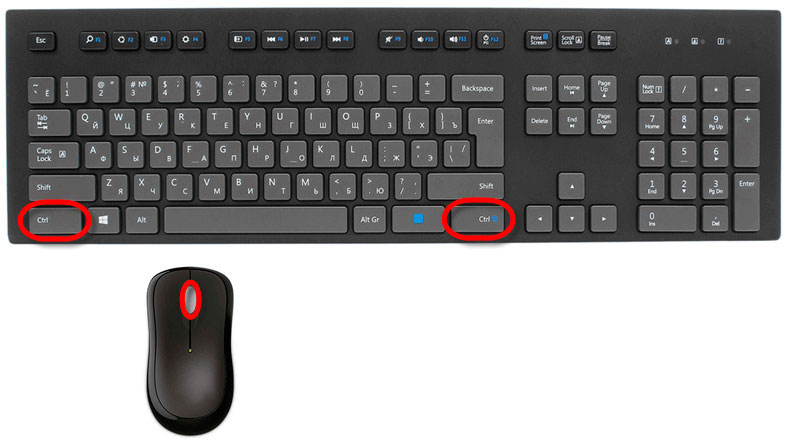Многие пользователи сталкиваются с ситуацией, когда изображение на экране их ноутбука кажется слишком большим. Это может быть вызвано различными причинами, от неправильных настроек разрешения до проблем с масштабированием. Независимо от причины, существует несколько простых способов, как уменьшить экран на ноутбуке и сделать работу более комфортной. В этой статье мы рассмотрим наиболее эффективные методы, которые помогут вам настроить оптимальный размер изображения. Мы также коснемся распространенных проблем и способов их решения.
Основные способы уменьшения экрана
Существует несколько основных способов уменьшить отображение на экране вашего ноутбука. Выбор метода зависит от вашей операционной системы, установленных драйверов и личных предпочтений.
Изменение разрешения экрана
Самый распространенный и эффективный способ – это изменение разрешения экрана. Более высокое разрешение позволяет отображать больше информации на экране, делая элементы интерфейса меньше.
- Windows: Кликните правой кнопкой мыши на рабочем столе, выберите «Параметры экрана» и измените разрешение в соответствующем меню.
- macOS: Откройте «Системные настройки», перейдите в раздел «Мониторы» и выберите нужное разрешение.
Настройка масштабирования
Масштабирование позволяет изменить размер элементов интерфейса, не меняя разрешение экрана. Это полезно, если вам нужно немного уменьшить или увеличить изображение, не влияя на общее качество картинки.
- Windows: В «Параметрах экрана» найдите опцию «Изменить размер текста, приложений и других элементов» и выберите подходящий процент масштабирования.
- macOS: В разделе «Мониторы» выберите вкладку «Дисплей» и используйте ползунок «Разрешение» для настройки масштабирования.
Альтернативные методы
Помимо основных способов, существуют и другие методы, которые могут помочь вам уменьшить экран. Например, можно изменить настройки масштабирования в браузере или использовать специальные программы для настройки дисплея.
Использование сочетаний клавиш
Некоторые ноутбуки позволяют изменять масштаб отображения с помощью сочетаний клавиш; Обычно это комбинация клавиши «Ctrl» (или «Command» на macOS) и знака «+» (для увеличения) или «-» (для уменьшения).
В середине статьи важно отметить, что правильная настройка размера экрана не только улучшает визуальный комфорт, но и повышает продуктивность работы на ноутбуке.
Сравнительная таблица методов
| Метод | Преимущества | Недостатки |
|---|---|---|
| Изменение разрешения | Простой и эффективный способ | Может ухудшить качество изображения при слишком низком разрешении |
| Настройка масштабирования | Не влияет на разрешение экрана | Может привести к размытости некоторых элементов интерфейса |
| Сочетания клавиш | Быстрый способ изменить масштаб | Не всегда доступен на всех ноутбуках |
УСТРАНЕНИЕ РАСПРОСТРАНЕННЫХ ПРОБЛЕМ
Иногда, при попытке уменьшить экран, пользователи сталкиваются с определенными проблемами. Например, изображение может стать размытым, либо разрешение не меняется, несмотря на внесенные изменения. Важно знать, как правильно диагностировать и устранять эти неполадки.
– Размытое изображение: Если после изменения разрешения изображение стало размытым, попробуйте выбрать другое разрешение или настроить сглаживание шрифтов в настройках операционной системы.
– Разрешение не меняется: Убедитесь, что установлены последние версии драйверов для вашей видеокарты. Обновление драйверов часто решает проблемы с несовместимостью и позволяет корректно менять разрешение экрана.
– Проблемы с масштабированием: Если масштабирование работает некорректно, попробуйте перезагрузить ноутбук. Иногда это помогает сбросить настройки и вернуть масштабирование в нормальное состояние.
Важно помнить, что каждая операционная система и модель ноутбука может иметь свои особенности, поэтому не стесняйтесь обращаться к документации или онлайн-форумам для получения дополнительной информации и помощи.